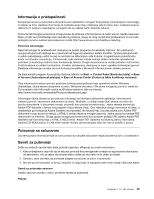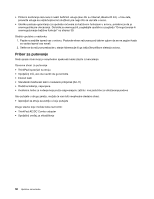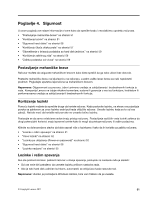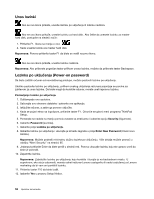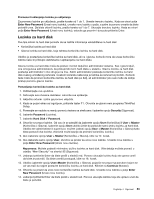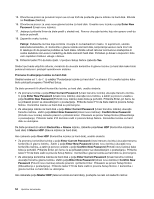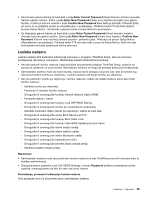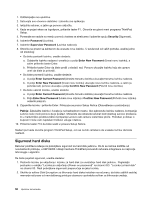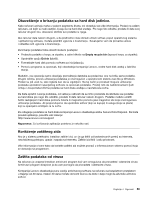Lenovo ThinkPad Edge E425 (Serbian Latin) User Guide - Page 72
Confirm New Password, Enter Current Password
 |
View all Lenovo ThinkPad Edge E425 manuals
Add to My Manuals
Save this manual to your list of manuals |
Page 72 highlights
15. Otvoriće se prozor sa porukom kojom se od vas traži da postavite glavnu lozinku za hard disk. Kliknite na Continue (Nastavi). 16. Otvoriće se prozor za unos nove glavne lozinke za hard disk. Unesite novu lozinku u polje Enter New Password (Unesi novu lozinku). 17. Jedanput pritisnite Enter da biste prešli u sledeći red. Ponovo ukucajte lozinku koju ste upravo uneli da biste je potvrdili. 18. Zapamtite svaku lozinku. Pažnja: Zabeležite lozinke koje koristite i čuvajte ih na bezbednom mestu. U suprotnom, ukoliko zaboravite korisničku, ili i korisničku i glavnu lozinku za hard disk, korporacija Lenovo neće moći da ih resetuje niti da preuzme podatke sa hard diska. Morate odneti računar kod Lenovo zastupnika ili osobe zadužene za Lenovo marketing da biste zamenili hard disk. Potreban je dokaz o kupovini i biće vam naplaćeni troškovi usluge i delova. 19. Pritisnite taster F10 da biste izašli. U prozoru Setup Notice izaberite Yes. Sledeći put kada uključite računar, moraćete da ukucate korisničku ili glavnu lozinku za hard disk kako biste pokrenuli računar i pristupili operativnom sistemu. Promena ili uklanjanje lozinke za hard disk Sledite korake od 1. do 7. iz odeljka "Postavljanje lozinke za hard disk" na stranici 53 i unesite lozinku kako biste pristupili programu ThinkPad Setup. Da biste promenili ili uklonili korisničku lozinku za hard disk, uradite sledeće: • Za promenu lozinke u polje Enter Current Password (Unesi trenutnu lozinku) ukucajte trenutnu lozinku. U polje Enter New Password (Unesi novu lozinku) ukucajte novu lozinku, a zatim je ponovo unesite u polje Confirm New Password (Potvrdi novu lozinku) kako biste je potvrdili. Pritisnite Enter, pri čemu će se prikazati prozor sa obaveštenjem o postavljanju. Pritisnite taster F10 da biste izašli iz prozora Setup Notice. Korisničke lozinke za hard disk su promenjene. • Za uklanjanje lozinke za hard disk u polje Enter Current Password (Unesi trenutnu lozinku) ukucajte trenutnu lozinku. Zatim polja Enter New Password (Unesi novu lozinku) i Confirm New Password (Potvrdi novu lozinku) ostavite praznim i pritisnite Enter. Prikazaće se prozor Setup Notice (Obaveštenje o postavljanju). Pritisnite taster F10 da biste izašli iz prozora Setup Notice. Korisničke lozinke za hard disk su uklonjene. Da biste promenili ili uklonili Korisničku + Glavnu lozinku, izaberite polje User HDP (Korisnička lozinka za hard disk) ili Master HDP (Glavna lozinka za hard disk). Ako izaberete polje User HDP (Korisnička lozinka za hard disk), uradite sledeće: • Za promenu korisničke lozinke u polje Enter Current Password (Unesi trenutnu lozinku) ukucajte trenutnu korisničku ili glavnu lozinku. Zatim u polje Enter New Password (Unesi novu lozinku) ukucajte novu korisničku lozinku, a zatim je ponovo unesite u polje Confirm New Password (Potvrdi novu lozinku) kako biste je potvrdili. Pritisnite Enter, pri čemu će se prikazati prozor sa obaveštenjem o postavljanju. Pritisnite taster F10 da biste izašli iz prozora Setup Notice. I korisnička i glavna lozinka za hard disk su promenjene. • Za uklanjanje korisničke lozinke za hard disk u polje Enter Current Password (Unesi trenutnu lozinku) ukucajte trenutnu glavnu lozinku. Zatim polja Enter New Password (Unesi novu lozinku) i Confirm New Password (Potvrdi novu lozinku) ostavite praznim i pritisnite Enter. Prikazaće se prozor Setup Notice (Obaveštenje o postavljanju). Pritisnite taster F10 da biste izašli iz prozora Setup Notice. I korisnička i glavna lozinka za hard disk su uklonjene. Ako izaberete polje Master HDP (Glavna lozinka za hard disk), postupite na neki od sledećih načina: 54 Uputstvo za korisnike